Supervisar eventos
 Sugerir cambios
Sugerir cambios


Es posible supervisar los eventos que detecta un nodo de grid, incluidos los eventos personalizados que se crearon para realizar el seguimiento de los eventos que se registran en el servidor de syslog. El mensaje último evento que se muestra en Grid Manager proporciona más información acerca del evento más reciente.
Los mensajes de eventos también aparecen en la /var/local/log/bycast-err.log archivo de registro. Consulte Referencia de archivos de registro.
La alarma SMTT (total de eventos) puede activarse repetidamente por problemas como problemas de red, cortes de energía o actualizaciones. Esta sección contiene información acerca de la investigación de eventos para que pueda comprender mejor por qué se han producido estas alarmas. Si se ha producido un evento debido a un problema conocido, es seguro restablecer los contadores de eventos.
-
Revise los eventos del sistema para cada nodo de grid:
-
Seleccione SUPPORT > Tools > Topología de cuadrícula.
-
Seleccione site > grid node > SSM > Eventos > Descripción general > Principal.
-
-
Generar una lista de mensajes de eventos anteriores para ayudar a aislar los problemas que ocurrieron en el pasado:
-
Seleccione SUPPORT > Tools > Topología de cuadrícula.
-
Seleccione site > grid node > SSM > Eventos > Informes.
-
Seleccione texto.
El atributo último evento no se muestra en la vista de gráficos. Para verlo:
-
Cambie atributo a último evento.
-
Opcionalmente, seleccione un período de tiempo para Consulta rápida.
-
Seleccione Actualizar.
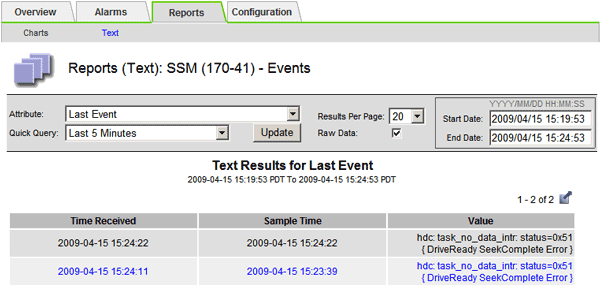
-
Cree eventos de syslog personalizados
Los eventos personalizados permiten realizar el seguimiento de todos los eventos de usuario del kernel, del daemon, de los errores y de nivel crítico que se hayan registrado en el servidor de syslog. Un evento personalizado puede ser útil para supervisar la aparición de mensajes de registro del sistema (y por lo tanto, eventos de seguridad de la red y fallos de hardware).
Considere la posibilidad de crear eventos personalizados para supervisar problemas recurrentes. Las siguientes consideraciones se aplican a eventos personalizados.
-
Después de crear un evento personalizado, se supervisa cada incidencia de él.
-
Para crear un evento personalizado basado en palabras clave de
/var/local/log/messageslos registros de dichos archivos deben ser:-
Generado por el núcleo
-
Generado por daemon o programa de usuario en el nivel de error o crítico
-
Nota: no todas las entradas del /var/local/log/messages los archivos se emparejarán a menos que cumplan los requisitos indicados anteriormente.
-
Seleccione SUPPORT > Alarms (Legacy) > Eventos personalizados.
-
Haga clic en Editar
 (O Insertar
(O Insertar  si no es el primer evento).
si no es el primer evento). -
Escriba una cadena de evento personalizada, por ejemplo, shutdown
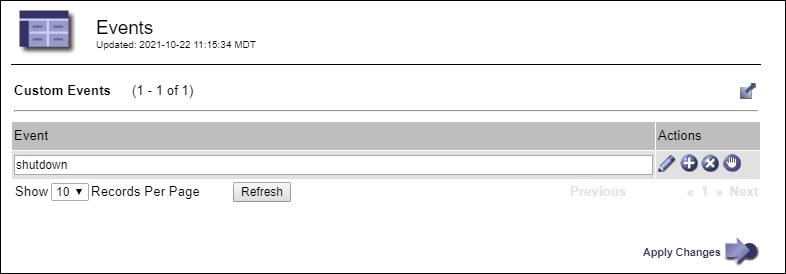
-
Seleccione aplicar cambios.
-
Seleccione SUPPORT > Tools > Topología de cuadrícula.
-
Seleccione Grid node > SSM > Eventos.
-
Busque la entrada Eventos personalizados en la tabla Eventos y supervise el valor de Count.
Si aumenta el número, se activará un evento personalizado que supervise en ese nodo de grid.
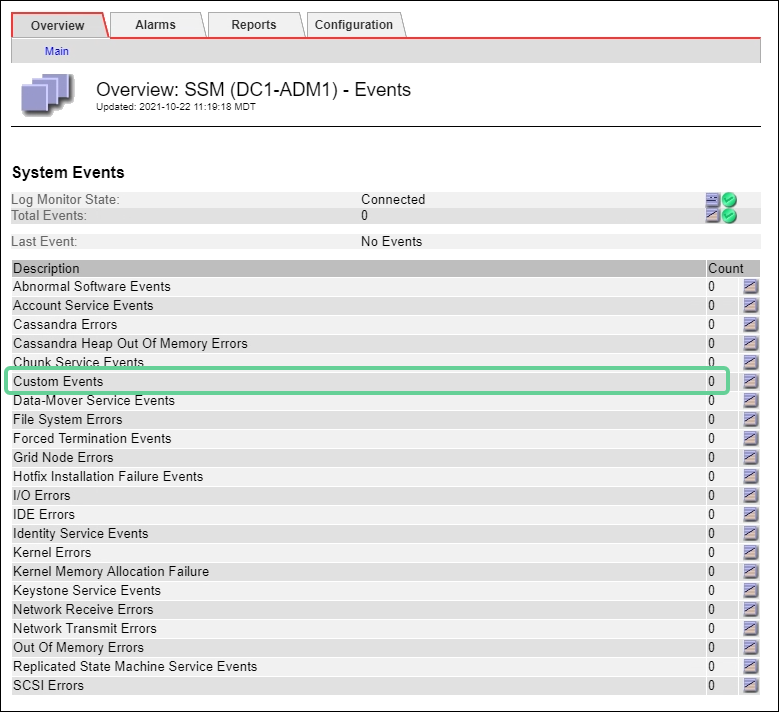
Restablece el número de eventos personalizados a cero
Si desea restablecer el contador solo para eventos personalizados, debe usar la página Grid Topology del menú de soporte.
El restablecimiento de un contador hace que la alarma se active en el siguiente evento. Por el contrario, cuando se reconoce una alarma, esa alarma sólo se vuelve a activar si se alcanza el siguiente nivel de umbral.
-
Seleccione SUPPORT > Tools > Topología de cuadrícula.
-
Seleccione grid node > SSM > Eventos > Configuración > Principal.
-
Seleccione la casilla de verificación Restablecer para Eventos personalizados.
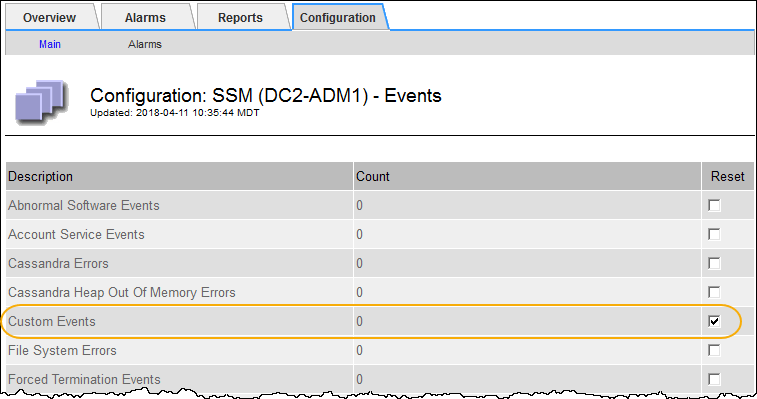
-
Seleccione aplicar cambios.


